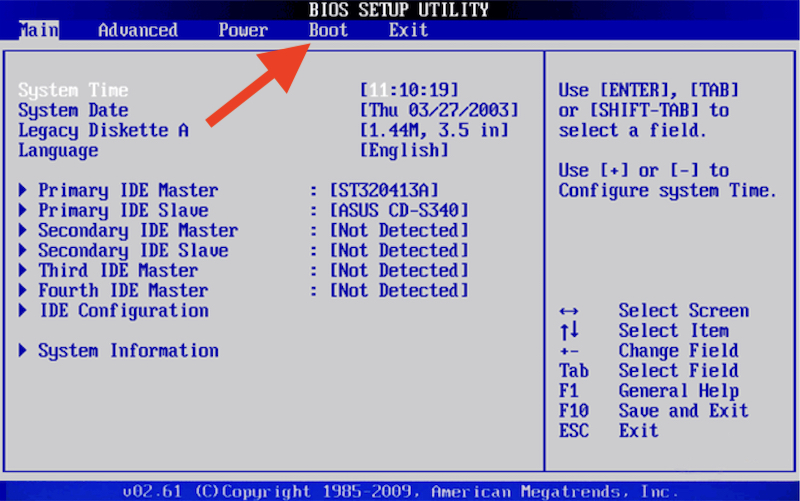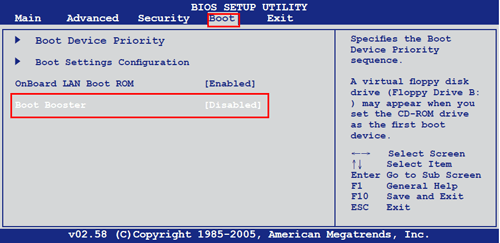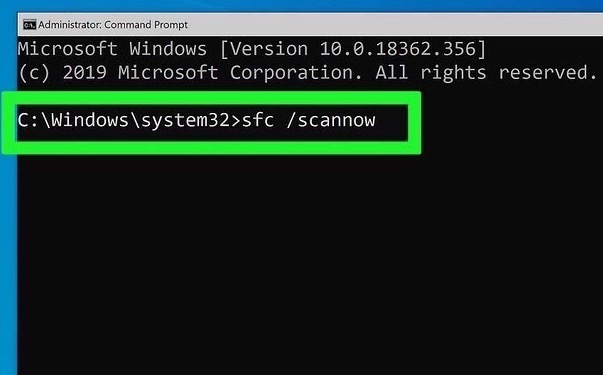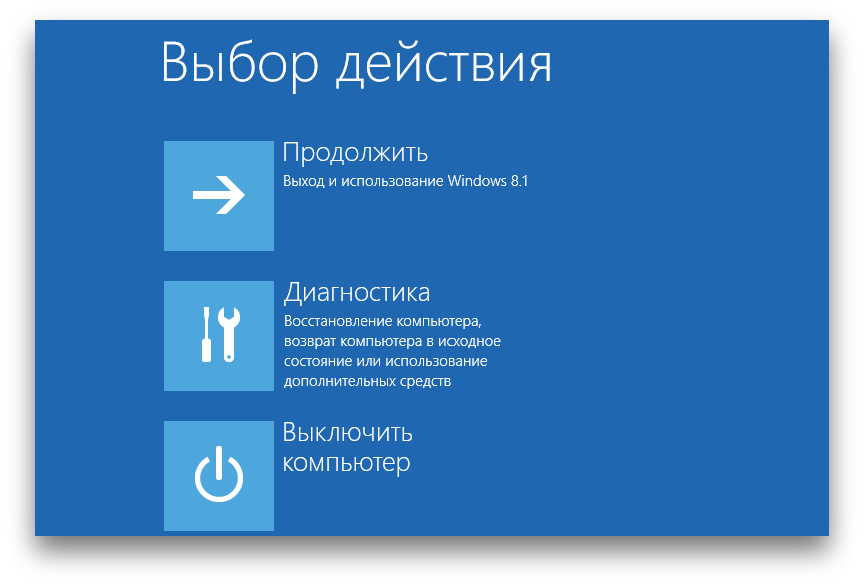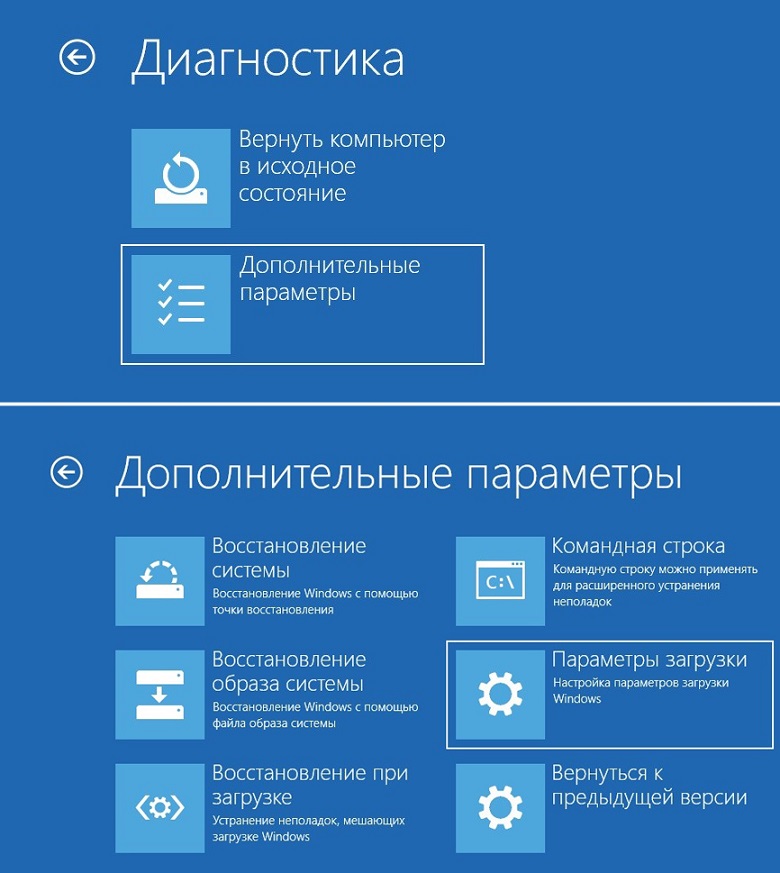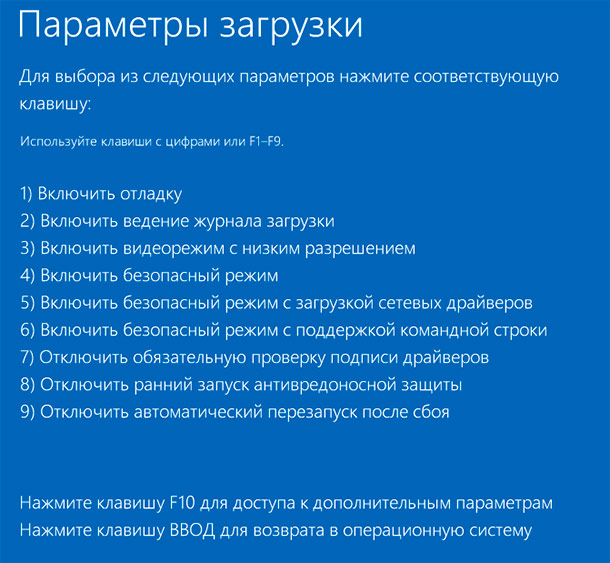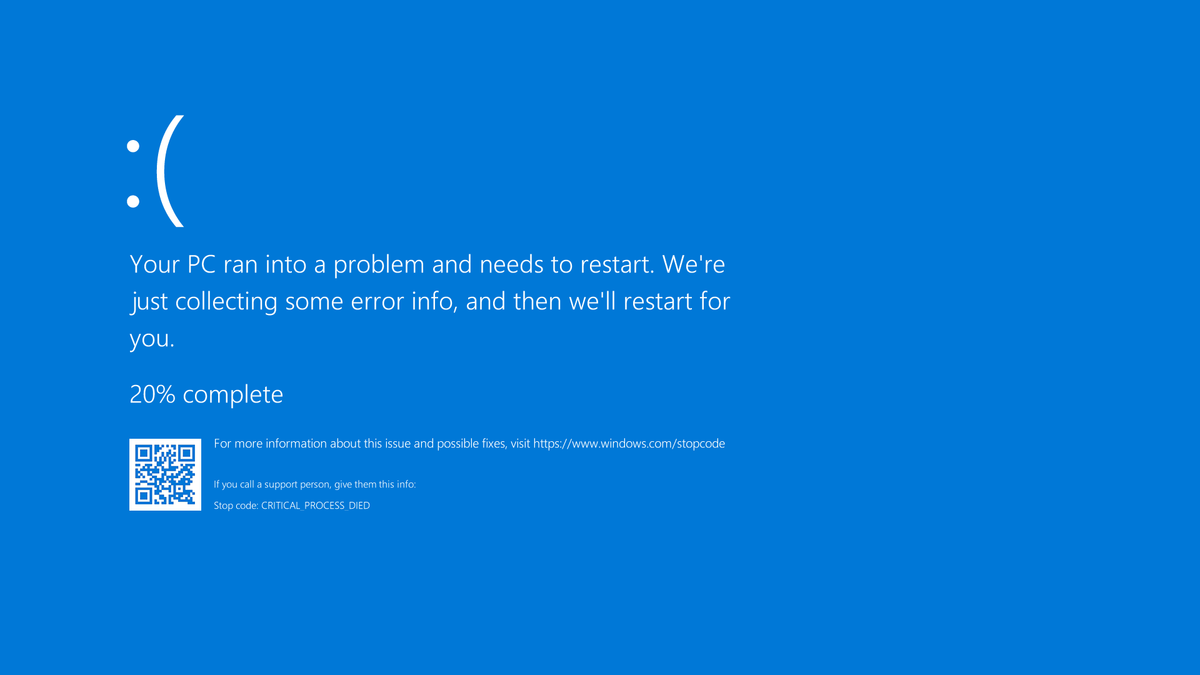Ошибки остановки (иногда называемые ошибками «синий экран» или «черный экран») могут возникать, если Windows 7 привести к серьезной проблеме, которая приводит к неожиданному отключению или неожиданному перезапуску.
Эти ошибки могут быть вызваны неполадками как оборудования, так и программного обеспечения, а устранить их может быть непросто. С помощью указанных ниже средств и методов вы в большинстве случаев сможете восстановить работоспособность Windows.
Если удается запустить Windows
С помощью указанных ниже средств и методов можно откатить систему до более раннего состояния и проверить, установлены ли последние обновления.
Восстановление системы — самое простое, что можно сделать в первую очередь. С помощью этого средства можно отменить последние изменения в системных файлах компьютера, которые, возможно, стали причиной проблемы. При восстановлении системы не будут затронуты ваши личные файлы, например почта, документы или фотографии.
«Запуск восстановления системы»
-
Откройте «Восстановление системы», нажав кнопку «Начните», и выберите
. В поле поиска введите «Восстановление системы». Затем в списке результатов выберите «Восстановление системы».
Если вам будет предложено ввести пароль администратора или подтверждение, введите пароль или подскакийте его.
-
Следуйте инструкциям на экране.
Windows создает отчет при определенных проблемах с оборудованием или программным обеспечением. В Центре поддержки можно проверить, есть ли решения для указанной в отчете проблемы.
Поиск решений
-
Откройте центр действий, нажав кнопку
«Начните», выберите «Панель управления», а затем в группе «Система и безопасность» щелкните «Просмотр состояния компьютера».
-
Щелкните Обслуживание.
-
В разделе Поиск решений для указанных в отчетах проблем щелкните Поиск решений. Если имеются решения для возникших на компьютере проблем, Windows уведомит вас об этом.
Примечание: Сведения о некоторых проблемах и способах их решения доступны только администраторам. Соответственно, только администраторы могут устранить такие проблемы. Чтобы просмотреть сведения о таких проблемах, войдите в систему с помощью учетной записи администратора.
Последние обновления от Майкрософт могут помочь устранить проблему. Центр обновления Windows помогает поддерживать компьютер в актуальном состоянии и устанавливает на него последние обновления системы и драйверы. Вы можете вручную проверить, установлены ли у вас последние обновления Windows 7 Windows.
Проверка наличия обновлений
-
Откройте Обновление Windows, нажав кнопку «Начните
«. В поле поиска введите Центр обновления, а затем в списке результатов выберите Центр обновления Windows.
-
На расположенной слева панели щелкните Поиск обновлений, а затем подождите, пока Windows не закончит поиск последних обновлений для компьютера.
-
Если отображается сообщение о том, что доступны обновления, или сообщение с предложением просмотреть обновления, щелкните его, чтобы отобразить и выбрать необходимые обновления.
-
Чтобы получить дополнительные сведения о каком-либо обновлении, щелкните его в списке. Установите флажки напротив обновлений, которые вы хотите установить, а затем нажмите кнопку ОК.
-
Нажмите кнопку Установить обновления. Прочитайте и примите условия лицензии, а затем нажмите кнопку «Готово», если требуется обновление.
Если вам будет предложено ввести пароль администратора или подтверждение, введите его или подскакийте.
Если вы недавно установили аппаратное устройство, например звуковую карту или видеокару, проблема может быть причиной неправильно установленного драйвера устройства.
Убедитесь, что на устройстве установлена последняя версия драйвера. Обычно драйверы можно найти на веб-сайте производителя устройства. Большинство драйверов устанавливаются автоматически: после скачивания достаточно дважды щелкнуть файл, чтобы начать установку.
Если драйвер не предназначен для автоматической установки, выполните указанные ниже действия.
Обновить драйвер
Чтобы выполнить эту процедуру, войдите в систему с правами администратора.
-
Откройте диспетчер устройств, нажав кнопку »
«, нажав «Панель управления», щелкнув «Система и безопасность», а затем в группе «Система» выберите «Диспетчер устройств».
Если вам будет предложено ввести пароль администратора или подтверждение, введите пароль или подскакийте его.
-
В списке категорий оборудования выберите устройство, для которого необходимо обновить драйвер, и дважды щелкните его.
-
Перейдите на вкладку «Драйвер», выберите «Обновитьдрайвер» и следуйте инструкциям.
Если вам будет предложено ввести пароль администратора или подтверждение, введите его или подскакийте.
Безопасный режим запускает Windows в ограниченном состоянии. Запускаются только основные файлы и драйверы, необходимые для запуска Windows, что позволяет устранить неполадки, связанные с программным обеспечением. Например, если программа запускается сразу после запуска Windows и ее нельзя закрыть, вы можете запустить Windows в безопасном режиме, а затем попытаться удалить программу.
Запуск компьютера в безопасном режиме
-
Извлеките все компакт-диски, DVD и другие носители из компьютера, а затем перезапустите его. Затем нажмите кнопку «Пуск
кнопку, щелкните стрелку рядом с кнопкой «Завершение работы
нажмите кнопку «Перезапустить».
-
Выполните одно из указанных ниже действий.
-
Если на компьютере установлена одна операционная система, во время перезапуска компьютера нажмите и удерживайте клавишу F8. Необходимо нажать клавишу F8 до появления логотипа Windows. Если отобразился логотип Windows, необходимо повторить попытку; для этого дождитесь появления экрана входа в систему Windows, а затем завершите работу компьютера и перезапустите его.
-
Если на компьютере установлено несколько операционных систем, с помощью клавиш со стрелками выберите операционную систему, которую вы хотите запустить в безопасном режиме, а затем нажмите клавишу F8.
-
-
На экране Дополнительные варианты загрузки с помощью клавиш со стрелками выберите необходимый вариант безопасного режима, а затем нажмите клавишу ВВОД. Дополнительные сведения о доступных вариантах см. в статье Дополнительные параметры загрузки (включая безопасный режим).
-
Войдите в систему, используя учетную запись пользователя с правами администратора.
Когда компьютер запустится в безопасном режиме, в углах экрана будут отображаться надписи Безопасный режим. Чтобы выйти из безопасного режима, перезапустите компьютер и позвольте Windows запуститься в обычном режиме.
Некоторые ошибки могут быть вызваны проблемами с жестким диском и оперативной памятью (ОЗУ) компьютера, а не проблемами с Windows другим программным обеспечением на компьютере.
Windows 7 средств, которые помогают выявлять и исправлять определенные ошибки, связанные с оборудованием. При возникновении серьезных ошибок вам может потребоваться обратиться за помощью к изготовителю оборудования.
Проверка наличия ошибок жесткого диска
-
Откройте «Компьютер», нажав кнопку »
«, а затем нажав кнопку «Компьютер».
-
Щелкните правой кнопкой мыши диск, который вы хотите проверить, и выберите Свойства.
-
Откройте вкладку Сервис, а затем в разделе Проверка диска на наличие ошибок нажмите кнопку Выполнить проверку.
Если вам будет предложено ввести пароль администратора или подтверждение, введите его или подскакийте.
-
Чтобы в автоматическом режиме устранить проблемы с файлами и папками, выявленные при сканировании, установите флажок «Автоматически исправлять системные ошибки». В противном случае функция проверки диска сообщит о проблемах, но не устранит их.
-
Чтобы выполнить тщательную проверку, установите флажок Проверять и восстанавливать поврежденные сектора. При такой проверке система пытается найти и исправить физические ошибки на жестком диске, поэтому на выполнение этой операции требуется намного больше времени.
-
Чтобы выполнить поиск и ошибок в файлах, и физических ошибок, установите оба флажка: Автоматически исправлять системные ошибки и Проверять и восстанавливать поврежденные сектора.
-
-
Нажмите кнопку «Начните».
Проверка наличия проблем с оперативной памятью
-
Откройте средство диагностики памяти, нажав кнопку »
» и нажав кнопку «Панель управления». В поле поиска введите «Память»и нажмите кнопку «Диагностировать проблемы с памятью компьютера».
Если вам будет предложено ввести пароль администратора или подтверждение, введите пароль или подскакийте его.
-
Укажите, когда необходимо запустить средство. Если вы хотите перезапустить компьютер и запустить средство немедленно, сохраните необходимые данные и закройте все работающие программы. Средство диагностики памяти автоматически запустится при перезапуске Windows.
Если не удается запустить Windows
С помощью указанных ниже средств можно удалить или откатить изменения программного обеспечения, исправить файлы запуска Windows и восстановить систему из ранее сделанной резервной копии. Если ни один из этих вариантов не устраит проблему, вы можете переустановить Windows 7.
В меню «Параметры восстановления системы» есть несколько следующих инструментов: Это меню предварительно предустановлено на жестком диске компьютера и также находится в Windows 7 установок.
Действия при восстановлении Windows
-
Если у вас планшет или другой компьютер с сенсорным экраном, то чтобы использовать средство «Восстановление при загрузке» и другие средства в меню «Параметры восстановления системы», вам может потребоваться подключить клавиатуру и мышь. Дополнительные сведения см. в статье Параметры восстановления системы в Windows 7
-
Если Windows 7 уже были предустановлены на вашем компьютере, возможно, его изготовитель включил другие параметры восстановления. Дополнительные сведения см. в документации к компьютеру или на веб-сайте производителя.
Безопасный режим запускает Windows в ограниченном состоянии. Запускаются только основные файлы и драйверы, необходимые для запуска Windows, что позволяет устранить неполадки, связанные с программным обеспечением.
Например, если Windows не отображается из-за поврежденного драйвера видеокарты или если программа запускается сразу после запуска Windows и ее нельзя закрыть, вы можете запустить Windows в безопасном режиме перед запуском драйвера или программы, а затем попытаться устранить проблему.
Запуск компьютера в безопасном режиме
-
Извлеките все компакт-диски, DVD и другие носители из компьютера, а затем перезапустите его. Нажмите кнопку «Пуск»
, щелкните стрелку рядом с кнопкой «Завершение работы
нажмите кнопку «Перезапустить».
-
Выполните одно из следующих действий:
-
Если на компьютере установлена одна операционная система, во время перезапуска компьютера нажмите и удерживайте клавишу F8. Необходимо нажать клавишу F8 до появления логотипа Windows. Если отобразился логотип Windows, необходимо повторить попытку; для этого дождитесь появления экрана входа в систему Windows, а затем завершите работу компьютера и перезапустите его.
-
Если на компьютере установлено несколько операционных систем, с помощью клавиш со стрелками выберите операционную систему, которую вы хотите запустить в безопасном режиме, а затем нажмите клавишу F8.
-
-
На экране Дополнительные варианты загрузки с помощью клавиш со стрелками выберите необходимый вариант безопасного режима, а затем нажмите клавишу ВВОД. Дополнительные сведения о параметрах см. в дополнительныхпараметрах запуска (включая безопасный режим).
-
Войдите в систему, используя учетную запись пользователя с правами администратора.
Когда компьютер запустится в безопасном режиме, в углах экрана будут отображаться надписи Безопасный режим. Чтобы выйти из безопасного режима, перезапустите компьютер и позвольте Windows запуститься в обычном режиме.
Восстановление при запуске может обнаружить и исправить некоторые проблемы с системой, которые могут препятствовать запуску Windows, например отсутствующие или поврежденные системные файлы.
Если обнаружены определенные проблемы, средство «Восстановление при загрузке» запустится автоматически. Кроме того, его можно запустить вручную.
Запуск средства «Восстановление при загрузке» с использованием предварительно заданных параметров восстановления
-
Извлеките все компакт-диски, DVD и другие носители из компьютера, а затем перезапустите его с помощью кнопки питания.
-
Выполните одно из следующих действий:
-
Если на компьютере установлена одна операционная система, во время перезапуска компьютера нажмите и удерживайте клавишу F8. Необходимо нажать клавишу F8 до появления логотипа Windows. Если отобразился логотип Windows, необходимо повторить попытку; для этого дождитесь появления экрана входа в систему Windows, а затем завершите работу компьютера и перезапустите его.
-
Если на компьютере установлено несколько операционных систем, с помощью клавиш со стрелками выберите операционную систему, которую вы хотите восстановить, а затем нажмите и удерживайте клавишу F8.
-
-
На экране Дополнительные варианты загрузки с помощью клавиш со стрелками выберите пункт Восстановление системы, а затем нажмите клавишу ВВОД. (Если пункта Восстановление системы нет в списке, это означает, что на компьютере нет предварительно установленных параметров восстановления или администратор сети выключил их.)
-
Выберите необходимую раскладку клавиатуры и нажмите кнопку Далее.
-
В меню Параметры восстановления системы щелкните Восстановление при загрузке, а затем следуйте инструкциям на экране.
Запуск средства «Восстановление при загрузке» с помощью установочного диска Windows 7, USB-устройства флэш-памяти или диска восстановления системы
Если система вашего компьютера серьезно повреждена и вы не можете получить доступ к меню «Параметры восстановления системы» на компьютере, вы можете получить к нему доступ с помощью установочного диска Windows 7, USB-устройства флэш-памяти или системного диска восстановления, если вы создали его ранее.
Чтобы использовать этот метод, необходимо перезапустить компьютер с использованием диска или USB-устройства флэш-памяти.
-
Вставьте Windows 7 установочного диска, USB-устройства флэш-памяти или системного диска восстановления, а затем выключите компьютер.
-
Перезапустите компьютер с помощью кнопки питания.
-
Если отобразится соответствующий запрос, нажмите любую клавишу и следуйте инструкциям на экране.
-
На странице «Установка Windows» или на странице «Параметры восстановления системы» выберите язык и другие параметры и нажмите кнопку «Далее». Если ни страница «Установка Windows», ни страница «Параметры восстановления системы» не отображаются и вам не было предложено нажать клавишу, может потребоваться изменить некоторые параметры системы. Сведения о том, как это сделать, см. в статье Загрузка компьютера с USB-устройства флэш-памяти или установочного диска Windows 7.
-
Если вы используете установочного диска Windows, нажмите кнопку «Восстановить компьютер».
-
Выберите установленный экземпляр Windows, который необходимо исправить, а затем нажмите кнопку Далее.
-
В меню Параметры восстановления системы щелкните Восстановление при загрузке, а затем следуйте инструкциям на экране.
Функцию «Восстановление системы» можно использовать в меню «Параметры восстановления системы». Средство «Восстановление системы» работает так же, как и в обычном режиме, за одним исключением: в этом режиме оно не может создавать точки восстановления, поэтому вам не удастся отменить операцию восстановления. Тем не менее вы сможете еще раз запустить средство восстановления системы и выбрать другую точку восстановления (если она существует).
Запуск средства восстановления системы с использованием предварительно установленных параметров восстановления
-
Извлеките все компакт-диски, DVD и другие носители из компьютера, а затем перезапустите его с помощью кнопки питания.
-
Выполните одно из следующих действий:
-
Если на компьютере установлена одна операционная система, во время перезапуска компьютера нажмите и удерживайте клавишу F8. Необходимо нажать клавишу F8 до появления логотипа Windows. Если отобразился логотип Windows, необходимо повторить попытку; для этого дождитесь появления экрана входа в систему Windows, а затем завершите работу компьютера и перезапустите его.
-
Если на компьютере установлено несколько операционных систем, с помощью клавиш со стрелками выберите операционную систему, которую вы хотите восстановить, а затем нажмите и удерживайте клавишу F8.
-
-
На экране Дополнительные варианты загрузки с помощью клавиш со стрелками выберите пункт Восстановление системы, а затем нажмите клавишу ВВОД. (Если пункта Восстановление системы нет в списке, это означает, что на компьютере нет предварительно установленных параметров восстановления или администратор сети выключил их.)
-
Выберите необходимую раскладку клавиатуры и нажмите кнопку Далее.
-
В меню Параметры восстановления системы щелкните Восстановление системы, а затем следуйте инструкциям на экране.
Запуск средства восстановления системы с использованием установочного диска Windows 7, USB-устройства флэш-памяти или диска восстановления системы
Если система компьютера серьезно повреждена и меню «Параметры восстановления системы» на компьютере не удается получить доступ, вы можете получить к нему доступ с помощью установочного диска Windows 7 или USB-устройства флэш-памяти, а также с диска восстановления системы, если вы создали его ранее.
Чтобы воспользоваться этим методом, необходимо перезапустить компьютер, используя диск.
-
Вставьте Windows 7 установочного диска, USB-устройства флэш-памяти или системного диска восстановления, а затем выключите компьютер.
-
Перезапустите компьютер с помощью кнопки питания.
-
Если отобразится соответствующий запрос, нажмите любую клавишу и следуйте инструкциям на экране.
-
На странице «Установка Windows» или на странице «Параметры восстановления системы» выберите язык и другие параметры и нажмите кнопку «Далее». Если не отображаются ни страница «Установка Windows», ни страница «Параметры восстановления системы», ни предложение нажать любую клавишу, то вам может потребоваться изменить некоторые параметры системы. Сведения о том, как это сделать, см. в статье Загрузка компьютера с USB-устройства флэш-памяти или установочного диска Windows 7.
-
Если вы используете установочный диск Windows, щелкните Восстановление системы.
-
Выберите установленный экземпляр Windows, который необходимо исправить, а затем нажмите кнопку Далее.
-
В меню Параметры восстановления системы щелкните Восстановление системы, а затем следуйте инструкциям на экране.
Если вы использовали компьютер Windows Complete для создания резервной копии образа системы в рамках резервного плана, вы можете восстановить компьютер с помощью образа системы.
Системное изображение — это копия раздела на жестком диске с Windows. Кроме того, в нем содержатся все данные, которые были в разделе на момент создания образа, включая Windows, программы и данные пользователей, например документы, рисунки и музыка. Чтобы использовать этот вариант, необходимо предварительно создать образ системы.
При восстановлении системного изображения содержимое жесткого диска заменяется содержимым системного изображения. Это означает, что любые изменения, внесенные вами, установленные программы или файлы, сохраненные после создания системного образа, скорее всего, будут потеряны, если у вас не будет последней резервной копии данных.
Восстановление из образа системы с помощью предварительно установленных параметров восстановления
-
Извлеките все компакт-диски, DVD и другие носители из компьютера, а затем перезапустите его с помощью кнопки питания.
-
Выполните одно из следующих действий:
-
Если на компьютере установлена одна операционная система, во время перезапуска компьютера нажмите и удерживайте клавишу F8. Необходимо нажать клавишу F8 до появления логотипа Windows. Если отобразился логотип Windows, необходимо повторить попытку; для этого дождитесь появления экрана входа в систему Windows, а затем завершите работу компьютера и перезапустите его.
-
Если на компьютере установлено несколько операционных систем, с помощью клавиш со стрелками выберите операционную систему, которую вы хотите восстановить, а затем нажмите и удерживайте клавишу F8.
-
-
На экране Дополнительные варианты загрузки с помощью клавиш со стрелками выберите пункт Восстановление системы, а затем нажмите клавишу ВВОД. (Если пункта Восстановление системы нет в списке, это означает, что на компьютере нет предварительно установленных параметров восстановления или администратор сети выключил их.)
-
Выберите необходимую раскладку клавиатуры и нажмите кнопку Далее.
-
В меню Параметры восстановления системы щелкните Восстановление образа системы и следуйте инструкциям на экране.
Восстановление из образа системы с использованием установочного диска Windows 7, USB-устройства флэш-памяти или диска восстановления системы
Если на компьютере нет доступа к меню «Параметры восстановления системы», вы можете получить к нему доступ с помощью установочного диска Windows 7 или USB-устройства флэш-памяти или системного диска восстановления, если вы создали его ранее.
Чтобы воспользоваться этим методом, необходимо перезапустить компьютер, используя диск.
-
Вставьте Windows 7 установочного диска, USB-устройства флэш-памяти или системного диска восстановления, а затем выключите компьютер.
-
Перезапустите компьютер с помощью кнопки питания.
-
Если отобразится соответствующий запрос, нажмите любую клавишу и следуйте инструкциям на экране.
-
На странице «Установка Windows» или на странице «Параметры восстановления системы» выберите язык и другие параметры и нажмите кнопку «Далее». Если не отображаются ни страница «Установка Windows», ни страница «Параметры восстановления системы», ни предложение нажать любую клавишу, то вам может потребоваться изменить некоторые параметры системы. Сведения о том, как это сделать, см. в статье Загрузка компьютера с USB-устройства флэш-памяти или установочного диска Windows 7.
-
Если вы используете установочный диск Windows, щелкните Восстановление системы.
-
Выберите установленный экземпляр Windows, который необходимо исправить, а затем нажмите кнопку Далее.
-
В меню Параметры восстановления системы щелкните Восстановление образа системы и следуйте инструкциям на экране.
Если вам не удалось Windows 7 другим способом, вы можете переустановить Windows 7 с помощью исходного установочного диска Windows 7 или установочных файлов.
Переустановка Windows 7 удалит все установленные программы и восстановит стандартные параметры Windows. Вам потребуется восстановить файлы пользователей и повторно установить все установленные ранее программы, используя исходные установочные диски или файлы.
Установка Windows 7 с использованием варианта «Настройка» и форматированием жесткого диска
Чтобы во время установки Windows 7, необходимо запустить компьютер с установочного диска Windows 7 или USB-устройства флэш-памяти.
-
Включите компьютер, вставьте установочный диск Windows 7 или USB-устройство флэш-памяти, а затем завершите работу компьютера.
-
Перезапустите компьютер.
-
Если отобразится соответствующий запрос, нажмите любую клавишу и следуйте инструкциям на экране.
-
На странице «Установка Windows» введите язык и другие параметры и нажмите кнопку «Далее». Если не отображается ни страница Установка Windows , ни предложение нажать любую клавишу, то вам, возможно, потребуется изменить некоторые параметры системы. Сведения о том, как это сделать, см. в статье Загрузка компьютера с USB-устройства флэш-памяти или установочного диска Windows 7.
-
Если вы принимаете условия лицензионного соглашения, то на странице Ознакомьтесь с условиями лицензии, установите флажок Я принимаю условия лицензии, а затем нажмите кнопку Далее.
-
На странице Выберите тип установки щелкните Выборочная.
-
На странице «Где вы хотите установить Windows?» щелкните «Параметры Диска» (дополнительные параметры).
-
Выберите раздел, который требуется изменить, щелкните необходимый параметр форматирования и следуйте инструкциям на экране.
-
По завершении форматирования нажмите кнопку Далее.
-
Следуйте инструкциям, чтобы завершить установку Windows 7, включая переименование компьютера и настройку начальной учетной записи пользователя.
Нужна дополнительная помощь?
Синий экран смерти, или ВSOD – проблема, пугающая многих компьютерных пользователей, особенно если их знания ограничиваются любительским уровнем владения ПК. Белые буквы на синем фоне действительно представляют угрозу работоспособности гаджета, однако это, конечно, вовсе не значит, что устройство пора утилизировать.
Многие проблемы операционной системы Windows 10, которые и становятся причиной возникновения неполадок, можно исправить в несколько кликов. Главное – знать, как правильно это сделать, чтобы не нанести еще большего вреда системе.
Что такое синий экран смерти
Появление ВSOD – это явный показатель того, что с операционной системой возникла серьезная ошибка, которая требует незамедлительного исправления. Возникает «экран смерти» только в тех случаях, когда компьютер не в состоянии устранить ошибку самостоятельно.
Как правило, после красочного сообщения с грустным смайлом следует принудительная перезагрузка устройства, которая на время может стабилизировать работу системы. Но подобный подход лишь оттягивает неизбежное, и ошибка вскоре появится снова.
Рано или поздно столкнуться с проблемой устрашающего белого текста на синем фоне, придется каждому пользователю ОС Windows. Впервые BSOD увидели пользователи Windows 95, и с тех пор способ предупреждения о фатальных ошибках системы практически не изменился. Однако в защиту новых версий ОС можно сказать, что они более стабильны, нежели их предшественники. Поэтому количество пользователей, сталкивающихся с BSOD, становится все меньше.
Владельцы ПК на системе Windows 10 видят ВSOD как короткое сообщение об ошибке с ее кодовым названием под грустным смайликом. В некоторых случаях на экране также можно увидеть QR-код, отсканировав который можно узнать причину появления ошибки.
Почему BSOD появляется в Windows 10
Существует несколько фатальных ошибок ОС, которые могут спровоцировать появление ВSOD. Чаще всего к ним относятся:
- Ошибки в драйверах.
- Сбои в ядре операционной системы (низкоуровневое программное обеспечение).
- Выход из строя компонентов компьютера (к примеру, поломка видеокарты).
- Подключение конфликтующих устройств (сканер, принтер и т.д.)
- Неправильно настроенный BIOS.
- Недостаток оперативной памяти на жестком диске.
- Установка поврежденной прошивки.
- Удаление важных ключей реестра.
- Перегрев процессора.
- Различные вирусы.
Только узнав причину «вылета» системы можно приступать к устранению проблемы.
Возникновение BSOD – это всегда повод присмотреться к работе своего компьютера, потому что если проблему не устранить, она будет напоминать о себе снова и снова.
Как исправить проблему синего экрана
Существует несколько способов устранения проблемы синего экрана, выбор которых зависит от причин ее появления и способностей пользователя.
Через БИОС
Чаще всего люди отдают предпочтение реанимированию системы через старый добрый БИОС, так как это довольно быстрый и легкий способ. Некоторые ошибки не позволяют включить компьютер, система просто не пропускает пользователя дальше заставки включения.
Чтобы реанимировать ПК через BIOS, необходимо:
- Войти в БИОС при загрузке системы. Вход может отличаться в зависимости от модели компьютера. По этой причине перед его ремонтом следует ознакомиться с горячими клавишами в инструкции гаджета.
- Кликнуть на раздел Boot (на современных устройствах).
- Выбрать пункт Disabled в строке Вoot Booster.
- Сохранить изменения и перезагрузить компьютер. Действия сбросят гаджет до заводских настроек, что способствует решению большинства проблем, вызывающих BSOD. Но стоит понимать, что настраивать устройство «под себя» придется заново, а все сохранения будут удалены.
Разрешить неудобства с потерей данных поможет резервное копирование или отправка важных файлов в облако.
С помощью командной строки
Нередко к проблеме приводят повреждения системных файлов или ошибки в них. Особенно часто с такой причиной сталкиваются люди, скачивающие ПО через сторонние ресурсы. В таком случае в качестве мер реанимации можно использовать командную строку SFC, которая находит и устраняет ошибки, возникшие в системных файлах.
Для устранения бага стоит придерживаться следующей инструкции:
- Запустите командную строку от имени администратора. Ее можно найти через поисковую систему на компьютере, расположенную в меню «Пуск».
- Подтвердите свое намерение, нажав на клавишу «Да/Yes».
- Введите в появившемся окне: sfc/scannow.
- Нажмите на кнопку “Enter” в качестве подтверждения.
- После завершения сканирования, перезагрузите компьютер.
Если причина проблемы была в файлах системы, то после sfc-сканирования гаджет начнет работать в прежнем режиме.
Через безопасный режим
Узнать причину неполадки можно также с помощью включения компьютера в так называемом безопасном режиме. Под ним подразумевается ограниченная версия системы, в которую входят только основные функции и системные драйверы. То есть, любые сторонние драйверы и программы включены не будут, а значит и не смогут помешать работе устройства.
Чтобы запустить безопасный режим на последней версии ОС, необходимо:
- Зажать клавишу Shift и кликнуть на раздел перезагрузки.
- Оказавшись в разделе «Выбор действия», нажать на пункт «Диагностика» (Поиск и устранение неисправностей).
- После следует выбрать «Дополнительные параметры» и «Перезагрузить».
- Последним этапом станет нажатие на клавишу F4.
Если при включении ПК ошибка не появится, значит причиной ее возникновения стали сторонние драйверы, программы или вирусы.
В таком случае останется только проанализировать последние дни пользования устройством и вспомнить, устанавливалось на него что-то или нет. Ответ «да» подразумевает удаление всех сторонних программ и драйверов, установленных в последнее время.
Выйти из режима можно просто с помощью перезагрузки устройства. Безопасный режим – отличный способ понять причину поломки устройства без ряда дополнительных манипуляций.
Как исправить ошибку Memory Management
Такая ошибка является частой причиной появления грустного смайлика на экране монитора. Она может возникнуть как в процессе работы устройства, так и при его включении. Но значение у Memory Management всегда одно – несовместимость аппаратной и программной частей компьютера.
Основанием для появления Memory Management чаще всего является:
- Установка неисправного драйвера или его несовместимость с техникой.
- Помехи в работе жесткого диска.
- Неисправности в оперативной памяти.
- Неподходящая версия BIOS.
- Установка программ, зараженных вирусами.
- Ошибки в настройках подачи электричества.
Если причиной неисправности стало вредоносное ПО, то достаточно просканировать компьютер с помощью антивирусных программ.
Удаление неисправного или несовместимого драйвера также может решить проблему, если он стал причиной ее возникновения. Убедиться в этом поможет запуск устройства через безопасный режим. В некоторых ситуациях может потребоваться сброс до заводских настроек или переустановка системы.
Но далеко не всегда причиной поломки является файловая система. Неисправности в «железе» также нередко провоцируют появления бага. Поэтому важно обновлять BIOS до последней версии, так как его устаревание чревато серьезными проблемами с ПК.
Если все проделанные действия не окажут нужного эффекта, необходимо:
- Проверить винчестер на наличие трещин, битых секторов и бэдов.
- Проанализировать оперативную память. Ошибки в ее работе отображает программа Memtest 86.
Ноутбуки и другие компьютеры, работающие на аккумуляторе, могут выдавать фатальный экран в случае проблем с электропитанием. В таких ситуациях необходимо выбирать сбалансированный режим питания при работе от сети.
Иногда восстановить прежнюю работоспособность компьютера самостоятельно не получается. Как правило, в этом всегда виноваты физические неисправности элементов, а не сбои оперативной системы. В таком случае лучше обратиться в сервисный центр, где профессионалы найдут как причину неисправности, так и способы ее устранения.
Другие способы решить проблему
Существует ряд дополнительных и достаточно легких мер, которые также могут восстановить работоспособность компьютера:
- В первую очередь, рекомендовано запустить «Центр обновления Windows», чтобы убедиться в актуальности своей ПО. В случае существования более новой версии, необходимо ее установить.
- На актуальность стоит проверить и все драйверы, установленные на ПК. Для этого можно воспользоваться бесплатными сервисом Driver Booster, который стягивает все нужные драйверы автоматически.
Перегрев – одна из самых распространенных причин фатального бага, особенно если компьютер устарел. В этом случае необходимо проверить температуру процессора и видеокарты и при необходимости охладить ПК. В дальнейшем стоит прибегнуть к качественной очистке устройства от пыли и грязи, а также замене охлаждающих составляющих. Не лишним также окажется проверка оперативной памяти и винчестера на повреждения с помощью специальных программ, список которых можно найти в сети.
Одним из самых легких способов восстановления нормального функционирования ПК является возврат до последнего работающего состояния или сброс до заводских настроек. Переустановка ОС также является неплохим выходом из сложной ситуации.
BSOD – это сигнал о возникновении серьезной ошибки, которая работает подобно стоп-сигналу для компьютера на ОС Windows. Устранить неполадку можно сразу несколькими способами. С большинством из них может справиться большинство рядовых пользователей ПК.
Загрузка…
[ad_1]
Если ваш компьютер & # 39; Компьютер сорвался на голубой экран, который обычно называют синим экраном смерти, это довольно плохо, но если он начинает делать это в безопасном режиме, у вас есть реальные проблемы, и если вы не знаете, что делать , вы можете в конечном итоге вам придется переустановить окна или взять ваш компьютер & # 39; компьютер технику, который, наверное, посоветует вам переустановить окна, чтобы сэкономить время, но вы потеряете все на своем комп & # 39; ютери.
Если ваш компьютер & # 39; Компьютер разбивается в безопасном режиме, это может быть несколько проблем. Это не касается драйверов, поскольку окна загружают только минимальные драйверы, когда они работают в безопасном режиме. Это оставляет две вещи.
# 1 На вашем компьютере & # 39; ютери является вредоносное программное обеспечение или вирус, и поврежденные файлы.
# 2 Существует серьезная коррекция реестра и файлов, препятствует запуску компьютера & # 39; ютера в обычном режиме или в безопасном режиме.
Как вы можете исправить синий экран смерти в безопасном режиме?
Необходимо несколько раз попробовать перезагрузить комп & # 39; Компьютер в безопасном режиме. Иногда он перейдет в безопасный режим, и тогда вам следует сделать следующее. Не выключайте ПК. Если у него есть серьезные ошибки, возможно, не удалось вновь запустить окна. Продолжайте перезагрузки и нажмите клавишу f8, пока не получите меню в безопасном режиме.
# 1 Начните просмотр событий и искать любые ошибки, чтобы сделать это, перейдя к окну. Для этого откройте экран start-up, чтобы запустить задачу bat запустите и введите eventvwr.exe и нажмите клавишу Enter. Когда с & # 39; появится окно просмотра событий, выберите вкладку системы на левой панели, а затем в правой части окна найдите любые ошибки. Если вы видите какие-либо ошибки на диске, вам следует проверить диск c: drive. Чтобы сделать это, запустите, а затем запустите и введите chkdsk / f и нажмите y, когда он спросит, если вы хотите запустить это, когда ваш компьютер & # 39; Компьютер перезагрузит.
# 2 Если вы выполнили вышеупомянутый шаг и ошибок нет, то следующее дело — это запустить восстановление системы до даты, прежде чем произойдет это ошибка. Для этого вернитесь на кнопку запуска Windows, чтобы запустить и ввести CMD и нажмите клавишу Enter. Когда окно командной строки откроется, убедитесь, что он говорит c: там и больше ничего. Если еще что-то после c введите «CD: » без кавычек.
Далее наберите следующее или скопируйте и вставьте его отсюда. «Windows system32 restore rstrui.exe» без кавычек и нажмите клавишу Enter.
Это приведет к восстановлению системы для вас. Во многих случаях попытка запустить из меню «Пуск» не будет выполнено, и именно поэтому вам нужно это сделать следующим образом: После открытия окна восстановления системы нажмите на восстановление с более ранней даты, выберите дату, прежде чем ваша система начала збоитися. После завершения перезагрузки комп & # 39; ютера.
# 3 Если вы что ваш компьютер & # 39; Компьютер все еще збоиться после этого, вам придется сканировать его на наличие вредоносного программного обеспечения, чтобы вернуться к безопасного режима сети. После загрузки загружайте системный сканер, а затем проверяйте свой компьютер & # 39; Компьютер. остановит это, также будет исправлено любые файловые и ошибки, которые он находит.
Если вы обнаружили, что у вас есть синий экран смерти в безопасном режиме, выполните следующие действия, чтобы исправить это сейчас и снова запустить свой комп & # 39; Компьютер.
[ad_2]
Download Article
Download Article
- Using General Fixes
- Fixing the «Critical Process Died» Error
- Fixing a Registry Error
- Restarting in Safe Mode
- Cleaning Setup Files
- Updating Windows
- Deleting Recently Added Apps
- Updating Drivers
- Restoring a Previous Version of Windows
- Resetting Windows
- Q&A
- Tips
- Warnings
|
|
|
|
|
|
|
|
|
|
|
|
This wikiHow teaches you how to fix the Blue Screen of Death (BSoD, Black screen in Windows 11) on a Windows computer. The BSoD is typically a result of improperly installed software, hardware, or settings, meaning that it is usually fixable. In some cases, though, the BSoD appears due to a corrupt operating system or hardware inside of the computer, meaning that you’ll either need to reinstall your operating system or take your computer into a tech department to have it fixed.
-
1
Consider your recent actions on the computer. Did you install a piece of software, plug in a new piece of hardware, download custom drivers, or change the settings? If so, the recent change you made is probably the reason for the Blue Screen of Death, so repairing it will depend on that change.
-
2
See if your computer is unusually hot. If you’ve been running your computer on high-performance settings for several hours—especially if the computer doesn’t have adequate circulation or if you live in a particularly warm environment—the Blue Screen of Death can appear. If so, turn off your computer the first chance that you get and leave it off for a few hours.
Advertisement
-
3
Run the Blue Screen troubleshooter. If this is the first time you’ve encountered a Blue Screen of Death on your computer, you can run your PC’s Blue Screen troubleshooter to try to diagnose the issue:
-
4
Remove any unnecessary hardware. Things like USB flash drives, Ethernet or HDMI cables, controllers, printer cables, SD cards, and so on can be removed from your computer without impacting the computer’s performance. Furthermore, flaws in hardware items such as these can trigger a Blue Screen of Death and continue to trigger it until they are removed.
- You can typically keep your mouse and keyboard plugged into your computer, especially if they came with the computer itself when it was brand-new.
-
5
Wait for your computer to restart. Once the Blue Screen of Death appears, Windows will diagnose the problem, attempt to fix whatever the issue is, and then restart. If your computer restarts like usual and doesn’t run into a Blue Screen error again, you can make some changes right from your desktop.
- If the BSOD appears again while your computer is attempting to restart, check its error code. If the error code is 0x000000EF, you should immediately skip ahead to the next part. If not, try rebooting in Safe Mode.
-
6
Run a virus scan. While rare, sometimes viruses can trick your computer into thinking that it’s malfunctioning, which can in turn cause the BSOD crash.
- If the virus scan comes up with any malicious software, remove it immediately.
- If the virus scan sends software settings suggestions (e.g., battery life) to you during the scan, try implementing them. A flawed setting may cause the BSoD to appear.
Advertisement
-
1
Understand what this error means. The «Critical Process Died» error refers to an instance in which an important hardware component (e.g., your hard drive) or a mandatory software attribute either didn’t start up correctly or stopped suddenly.
- This error can be trivial, but if you see it happen multiple times in a row or you’re unable to start your computer without running into the BSoD, it indicates a more serious issue.
-
2
Make sure you’ve encountered the correct error. The «Critical Process Died» error returns the code 0x000000EF. If you see a different code, skip to the next part.
-
3
Determine whether this is the first time you’re encountering this error. If you received this error once and then were able to use your computer normally, it may be that your computer had a minor problem when loading drivers. If you’ve received this error two or more times in a relatively short amount of time, however, you should proceed with attempting to fix the error.
- If you’re unable to use your computer without receiving this error, you need to take your computer into a reputable repair service or shop—it may be that your hard drive or processor is failing, in which case there’s nothing you can do from your end.
-
4
Open Start
. Click the Windows logo in the bottom-left corner of the screen. The Start menu will pop up.
-
5
Open Command Prompt in administrator mode. Type in command prompt to search for Command Prompt, then right-click
Command Prompt and click Run as administrator in the drop-down menu.
-
6
Click Yes when prompted. Doing so will open the Command Prompt window.
-
7
Enter the System File Checker command. Type in sfc /scannow and press ↵ Enter. Windows will begin scanning for issues.
-
8
Wait for the scan to complete. Windows will attempt to fix any issues it encounters. Once the scan is complete, you can proceed.
-
9
Restart your computer. Click Start
, click Power
, and click Restart in the pop-up menu.
-
10
Try running the Deployment Image Servicing and Management (DISM) service. If you still receive the «Critical Process Died» error on occasion but can still access your computer, try doing the following:
- Re-open Command Prompt in administrator mode.
- Type in Dism /Online /Cleanup-Image /CheckHealth and press ↵ Enter.
- Type in Dism /Online /Cleanup-Image /ScanHealth and press ↵ Enter.
- Type in Dism /Online /Cleanup-Image /RestoreHealth and press ↵ Enter.
- Wait for any processes to finish running, then restart your computer.
-
11
Take your computer into a reputable repair shop. If the steps in this section haven’t fixed the error or you’re unable to access your computer without the BSOD appearing, you’ll need to take your computer into a professional repair service. Since the «Critical Process Died» error often refers to hardware, your hard drive, processor, or RAM may be corrupted and in need of recovery.
Advertisement
-
1
Understand what this error means. This means that there was a problem reading or writing files in the computer registry, and some applications may stop working properly.[1]
-
2
Wait for automatic repair to fix your computer. If the registry error occurred while updating, your computer may fail to boot normally. Let automatic repair fix the broken registry keys and try again.
-
3
Reinstall any programs that fail to start. This error is severe enough to make your computer unresponsive when programs with missing registry keys are run. To do so, go to the app list in Settings, and click on «Repair» after clicking on «Modify».
-
4
Repair Windows. In severe cases, Windows will not start. Use installation media to repair Windows. Plug in the Windows installation media, select your language, then click on «Repair your computer». For more information on creating installation media, see Reinstall Windows.
-
5
Reinstall Windows. This should be done if all else fails. Use a Windows installer or a network connection to restore factory settings. This will remove all of your data, including files, product keys, apps, and browsing history.
Advertisement
-
1
Wait for the «Choose an option» screen to appear. If your computer restarts, is unable to fix the problem, and then restarts twice more, you’ll arrive at this screen.[2]
-
2
Click Troubleshoot. It’s a symbol of a screwdriver and a wrench on this page.
-
3
Click Advanced options. You’ll find this on the «Troubleshoot» page.
-
4
Click Startup Settings. It’s a gear-shaped symbol on the right side of the page.
-
5
Click Restart. You’ll find it in the lower-right side of the page.
-
6
Press the 4 key to select Safe Mode. Do so on the blue «Startup Settings» page. This will cause your computer to reboot into Safe Mode, which will load only the programs and hardware needed to make Windows run.
Advertisement
-
1
Open Start
. Click the Windows logo in the bottom-left corner of the screen.
-
2
Type disk cleanup into Start. Doing so searches your computer for the Disk Cleanup utility.
-
3
Click Disk Cleanup. It’s a flash drive-shaped icon at the top of the Start window.
-
4
Click Clean up system files. You’ll find this in the lower-left side of the window.
-
5
Check every box in the window. This will help get rid of all temporary files stored by your computer’s system, which may solve the BSOD.
-
6
Click OK. It’s at the bottom of the window. Doing so will prompt Disk Cleanup to delete the files.
- The deletion process may take a few minutes, especially if you’ve never deleted your computer’s temporary files.
Advertisement
-
1
Open Start
. Click the Windows logo in the bottom-left corner of the screen.
-
2
Open Settings
. Click the gear-shaped icon in the bottom-left corner of the Start window.
-
3
Click
Update & security. You’ll find this in the lower-left side of the Settings window.
-
4
Click the Windows Update tab. It’s in the top-left corner of the window.
-
5
Click Check for updates. This button is at the top of the page.
-
6
Wait for the updates to install. Once the updates finish installing, Windows will most likely restart.
- Windows may restart several times, and you may have to activate Safe Mode again before proceeding.
Advertisement
-
1
Open Start
. Click the Windows logo in the bottom-left corner of the screen.
-
2
Open Settings
. Click the gear-shaped icon in the bottom-left corner of the Start window.
-
3
Click Apps. It’s on the Settings page.
-
4
Click the Apps & features tab. You’ll find this in the upper-left side of the window.
-
5
Find a recently installed app. Any app that you recently installed needs to be removed, since flawed or broken apps can easily cause the BSOD to appear.
-
6
Click the app. Doing so will prompt a button to appear below the app.
-
7
Click Uninstall. It’s below the bottom-right corner of the app’s window.
-
8
Click Uninstall when prompted. This is below the app. Doing so will remove the app from your computer, though you may need to follow a couple of on-screen prompts to finalize the removal.
- You’ll repeat this process for each recently installed app here.
Advertisement
-
1
Open Start
. Click the Windows logo in the bottom-left corner of the screen.
-
2
Type device manager into Start. This searches for the Device Manager program.
-
3
Click
Device Manager. It’s at the top of the Start window.
-
4
Double-click a category of hardware. This will expand the hardware’s category and display any currently used items (e.g., flash drives, printers, etc.) that use that hardware function.
-
5
Select an item. Click on a piece of hardware that you recently installed in the menu below the hardware category.
- For example, if you recently installed a wireless keyboard for a laptop, you would select the wireless keyboard’s name after double-clicking the Keyboards hardware category.
-
6
Click the «Update» button. It resembles a black box with a green upward-facing arrow at the top of the window.
-
7
Click Search automatically for updated driver software. It’s the top option in the pop-up window. Doing so will search for drivers and install them if necessary.
-
8
Click Close when prompted. It’s at the bottom of the window.
-
9
Remove the item. If there is no update available for the item, try deleting it from Device Manager to see if that resolves the BSOD. To delete an item, click the item to select it, then click the red X icon at the top of the window.
Advertisement
-
1
Restart your computer to the «Startup Options» screen. Click Start
, click Power
, and hold down ⇧ Shift while clicking Restart.
- If you’re already at this screen because your computer attempted and failed to restart several times, skip this step.
-
2
Click Troubleshoot. It’s an image of a screwdriver and a wrench.
-
3
Click Advanced options. You’ll find this on the «Troubleshoot» page.
-
4
Click System Restore. It’s on the left side of the «Advanced Options» page.
-
5
Wait for your computer to finish restarting. This may take several minutes.
- You may need to log into your computer before proceeding.
-
6
Click Next. It’s at the bottom of the System Restore pop-up window.
-
7
Select a restore point. Click a restore point that’s set before today (e.g., before the Blue Screen of Death incident) to select it.
- System restore points are usually created when you update or install a significant piece of software or hardware.
- If you’ve never backed up your computer and you don’t see a restore point here, try resetting Windows instead.
-
8
Click Next.
-
9
Click Finish. It’s at the bottom of the window. Doing so will prompt your computer to begin restoring the selected backup.
-
10
Wait for your computer to finish restoring. Once it does, you can resume using your computer as usual.
- If the Blue Screen of Death reappears, you may need to restore an earlier backup.
Advertisement
-
1
Open Start
. Click the Windows logo in the bottom-left corner of the screen.
-
2
Open Settings
. Click the gear-shaped icon in the bottom-left corner of the Start window.
-
3
Click
Update & security. It’s on the Settings page.
-
4
Click Recovery. This tab is in the left-hand column of options.
-
5
Click Get started. It’s below the «Reset this PC» heading at the top of the window.
-
6
Select a reset option. Click one of the following options:
- Keep my files — Keeps your files and folders when resetting your PC.
- Remove everything — Completely clears your hard drive. Make sure that you have a backup of your documents and files stored elsewhere (e.g., an external hard drive) if you choose this option.
-
7
Click Next. It’s on a warning about not being able to go back to Windows 7.
- If you chose Remove everything in the last window, you’ll first click either Just remove my files or Remove files and clean the drive before this step.
-
8
Click Reset. It’s at the bottom of the window. Your computer will reset itself. This can take anywhere from a few minutes to a few hours.
-
9
Click Continue when prompted. This will take you to the desktop, which should now be functioning normally.
- If you’re still running into the BSOD at this point, it’s time to take your computer into a professional repair service to have it checked.
Advertisement
Add New Question
-
Question
What are other causes of a blue screen of death on Windows?
If your system runs fine, then the culprit may be the system registry. Just restore the system to its last good state.
-
Question
What is the blue screen of death?
It is when Windows itself crashes, usually with a message like, ‘Windows has been shut down to prevent damage to your computer.’
-
Question
What if I go into safe mode and my computer still crashes?
If your computer is crashing in safe mode, you probably need to reinstall Windows.
See more answers
Ask a Question
200 characters left
Include your email address to get a message when this question is answered.
Submit
Advertisement
-
The Blue Screen of Death isn’t as much of a death sentence as it used to be; more often than not, it’s simply because your computer was on for too long or can’t support a software update.
Thanks for submitting a tip for review!
Advertisement
-
Some computers are too old to be upgraded (i.e. upgrading a 2008 computer to Windows 10). Updating such a computer can cause it to crash into the BSoD.
Advertisement
About This Article
Thanks to all authors for creating a page that has been read 1,819,066 times.
Is this article up to date?
Download Article
Download Article
- Using General Fixes
- Fixing the «Critical Process Died» Error
- Fixing a Registry Error
- Restarting in Safe Mode
- Cleaning Setup Files
- Updating Windows
- Deleting Recently Added Apps
- Updating Drivers
- Restoring a Previous Version of Windows
- Resetting Windows
- Q&A
- Tips
- Warnings
|
|
|
|
|
|
|
|
|
|
|
|
This wikiHow teaches you how to fix the Blue Screen of Death (BSoD, Black screen in Windows 11) on a Windows computer. The BSoD is typically a result of improperly installed software, hardware, or settings, meaning that it is usually fixable. In some cases, though, the BSoD appears due to a corrupt operating system or hardware inside of the computer, meaning that you’ll either need to reinstall your operating system or take your computer into a tech department to have it fixed.
-
1
Consider your recent actions on the computer. Did you install a piece of software, plug in a new piece of hardware, download custom drivers, or change the settings? If so, the recent change you made is probably the reason for the Blue Screen of Death, so repairing it will depend on that change.
-
2
See if your computer is unusually hot. If you’ve been running your computer on high-performance settings for several hours—especially if the computer doesn’t have adequate circulation or if you live in a particularly warm environment—the Blue Screen of Death can appear. If so, turn off your computer the first chance that you get and leave it off for a few hours.
Advertisement
-
3
Run the Blue Screen troubleshooter. If this is the first time you’ve encountered a Blue Screen of Death on your computer, you can run your PC’s Blue Screen troubleshooter to try to diagnose the issue:
-
4
Remove any unnecessary hardware. Things like USB flash drives, Ethernet or HDMI cables, controllers, printer cables, SD cards, and so on can be removed from your computer without impacting the computer’s performance. Furthermore, flaws in hardware items such as these can trigger a Blue Screen of Death and continue to trigger it until they are removed.
- You can typically keep your mouse and keyboard plugged into your computer, especially if they came with the computer itself when it was brand-new.
-
5
Wait for your computer to restart. Once the Blue Screen of Death appears, Windows will diagnose the problem, attempt to fix whatever the issue is, and then restart. If your computer restarts like usual and doesn’t run into a Blue Screen error again, you can make some changes right from your desktop.
- If the BSOD appears again while your computer is attempting to restart, check its error code. If the error code is 0x000000EF, you should immediately skip ahead to the next part. If not, try rebooting in Safe Mode.
-
6
Run a virus scan. While rare, sometimes viruses can trick your computer into thinking that it’s malfunctioning, which can in turn cause the BSOD crash.
- If the virus scan comes up with any malicious software, remove it immediately.
- If the virus scan sends software settings suggestions (e.g., battery life) to you during the scan, try implementing them. A flawed setting may cause the BSoD to appear.
Advertisement
-
1
Understand what this error means. The «Critical Process Died» error refers to an instance in which an important hardware component (e.g., your hard drive) or a mandatory software attribute either didn’t start up correctly or stopped suddenly.
- This error can be trivial, but if you see it happen multiple times in a row or you’re unable to start your computer without running into the BSoD, it indicates a more serious issue.
-
2
Make sure you’ve encountered the correct error. The «Critical Process Died» error returns the code 0x000000EF. If you see a different code, skip to the next part.
-
3
Determine whether this is the first time you’re encountering this error. If you received this error once and then were able to use your computer normally, it may be that your computer had a minor problem when loading drivers. If you’ve received this error two or more times in a relatively short amount of time, however, you should proceed with attempting to fix the error.
- If you’re unable to use your computer without receiving this error, you need to take your computer into a reputable repair service or shop—it may be that your hard drive or processor is failing, in which case there’s nothing you can do from your end.
-
4
Open Start
. Click the Windows logo in the bottom-left corner of the screen. The Start menu will pop up.
-
5
Open Command Prompt in administrator mode. Type in command prompt to search for Command Prompt, then right-click
Command Prompt and click Run as administrator in the drop-down menu.
-
6
Click Yes when prompted. Doing so will open the Command Prompt window.
-
7
Enter the System File Checker command. Type in sfc /scannow and press ↵ Enter. Windows will begin scanning for issues.
-
8
Wait for the scan to complete. Windows will attempt to fix any issues it encounters. Once the scan is complete, you can proceed.
-
9
Restart your computer. Click Start
, click Power
, and click Restart in the pop-up menu.
-
10
Try running the Deployment Image Servicing and Management (DISM) service. If you still receive the «Critical Process Died» error on occasion but can still access your computer, try doing the following:
- Re-open Command Prompt in administrator mode.
- Type in Dism /Online /Cleanup-Image /CheckHealth and press ↵ Enter.
- Type in Dism /Online /Cleanup-Image /ScanHealth and press ↵ Enter.
- Type in Dism /Online /Cleanup-Image /RestoreHealth and press ↵ Enter.
- Wait for any processes to finish running, then restart your computer.
-
11
Take your computer into a reputable repair shop. If the steps in this section haven’t fixed the error or you’re unable to access your computer without the BSOD appearing, you’ll need to take your computer into a professional repair service. Since the «Critical Process Died» error often refers to hardware, your hard drive, processor, or RAM may be corrupted and in need of recovery.
Advertisement
-
1
Understand what this error means. This means that there was a problem reading or writing files in the computer registry, and some applications may stop working properly.[1]
-
2
Wait for automatic repair to fix your computer. If the registry error occurred while updating, your computer may fail to boot normally. Let automatic repair fix the broken registry keys and try again.
-
3
Reinstall any programs that fail to start. This error is severe enough to make your computer unresponsive when programs with missing registry keys are run. To do so, go to the app list in Settings, and click on «Repair» after clicking on «Modify».
-
4
Repair Windows. In severe cases, Windows will not start. Use installation media to repair Windows. Plug in the Windows installation media, select your language, then click on «Repair your computer». For more information on creating installation media, see Reinstall Windows.
-
5
Reinstall Windows. This should be done if all else fails. Use a Windows installer or a network connection to restore factory settings. This will remove all of your data, including files, product keys, apps, and browsing history.
Advertisement
-
1
Wait for the «Choose an option» screen to appear. If your computer restarts, is unable to fix the problem, and then restarts twice more, you’ll arrive at this screen.[2]
-
2
Click Troubleshoot. It’s a symbol of a screwdriver and a wrench on this page.
-
3
Click Advanced options. You’ll find this on the «Troubleshoot» page.
-
4
Click Startup Settings. It’s a gear-shaped symbol on the right side of the page.
-
5
Click Restart. You’ll find it in the lower-right side of the page.
-
6
Press the 4 key to select Safe Mode. Do so on the blue «Startup Settings» page. This will cause your computer to reboot into Safe Mode, which will load only the programs and hardware needed to make Windows run.
Advertisement
-
1
Open Start
. Click the Windows logo in the bottom-left corner of the screen.
-
2
Type disk cleanup into Start. Doing so searches your computer for the Disk Cleanup utility.
-
3
Click Disk Cleanup. It’s a flash drive-shaped icon at the top of the Start window.
-
4
Click Clean up system files. You’ll find this in the lower-left side of the window.
-
5
Check every box in the window. This will help get rid of all temporary files stored by your computer’s system, which may solve the BSOD.
-
6
Click OK. It’s at the bottom of the window. Doing so will prompt Disk Cleanup to delete the files.
- The deletion process may take a few minutes, especially if you’ve never deleted your computer’s temporary files.
Advertisement
-
1
Open Start
. Click the Windows logo in the bottom-left corner of the screen.
-
2
Open Settings
. Click the gear-shaped icon in the bottom-left corner of the Start window.
-
3
Click
Update & security. You’ll find this in the lower-left side of the Settings window.
-
4
Click the Windows Update tab. It’s in the top-left corner of the window.
-
5
Click Check for updates. This button is at the top of the page.
-
6
Wait for the updates to install. Once the updates finish installing, Windows will most likely restart.
- Windows may restart several times, and you may have to activate Safe Mode again before proceeding.
Advertisement
-
1
Open Start
. Click the Windows logo in the bottom-left corner of the screen.
-
2
Open Settings
. Click the gear-shaped icon in the bottom-left corner of the Start window.
-
3
Click Apps. It’s on the Settings page.
-
4
Click the Apps & features tab. You’ll find this in the upper-left side of the window.
-
5
Find a recently installed app. Any app that you recently installed needs to be removed, since flawed or broken apps can easily cause the BSOD to appear.
-
6
Click the app. Doing so will prompt a button to appear below the app.
-
7
Click Uninstall. It’s below the bottom-right corner of the app’s window.
-
8
Click Uninstall when prompted. This is below the app. Doing so will remove the app from your computer, though you may need to follow a couple of on-screen prompts to finalize the removal.
- You’ll repeat this process for each recently installed app here.
Advertisement
-
1
Open Start
. Click the Windows logo in the bottom-left corner of the screen.
-
2
Type device manager into Start. This searches for the Device Manager program.
-
3
Click
Device Manager. It’s at the top of the Start window.
-
4
Double-click a category of hardware. This will expand the hardware’s category and display any currently used items (e.g., flash drives, printers, etc.) that use that hardware function.
-
5
Select an item. Click on a piece of hardware that you recently installed in the menu below the hardware category.
- For example, if you recently installed a wireless keyboard for a laptop, you would select the wireless keyboard’s name after double-clicking the Keyboards hardware category.
-
6
Click the «Update» button. It resembles a black box with a green upward-facing arrow at the top of the window.
-
7
Click Search automatically for updated driver software. It’s the top option in the pop-up window. Doing so will search for drivers and install them if necessary.
-
8
Click Close when prompted. It’s at the bottom of the window.
-
9
Remove the item. If there is no update available for the item, try deleting it from Device Manager to see if that resolves the BSOD. To delete an item, click the item to select it, then click the red X icon at the top of the window.
Advertisement
-
1
Restart your computer to the «Startup Options» screen. Click Start
, click Power
, and hold down ⇧ Shift while clicking Restart.
- If you’re already at this screen because your computer attempted and failed to restart several times, skip this step.
-
2
Click Troubleshoot. It’s an image of a screwdriver and a wrench.
-
3
Click Advanced options. You’ll find this on the «Troubleshoot» page.
-
4
Click System Restore. It’s on the left side of the «Advanced Options» page.
-
5
Wait for your computer to finish restarting. This may take several minutes.
- You may need to log into your computer before proceeding.
-
6
Click Next. It’s at the bottom of the System Restore pop-up window.
-
7
Select a restore point. Click a restore point that’s set before today (e.g., before the Blue Screen of Death incident) to select it.
- System restore points are usually created when you update or install a significant piece of software or hardware.
- If you’ve never backed up your computer and you don’t see a restore point here, try resetting Windows instead.
-
8
Click Next.
-
9
Click Finish. It’s at the bottom of the window. Doing so will prompt your computer to begin restoring the selected backup.
-
10
Wait for your computer to finish restoring. Once it does, you can resume using your computer as usual.
- If the Blue Screen of Death reappears, you may need to restore an earlier backup.
Advertisement
-
1
Open Start
. Click the Windows logo in the bottom-left corner of the screen.
-
2
Open Settings
. Click the gear-shaped icon in the bottom-left corner of the Start window.
-
3
Click
Update & security. It’s on the Settings page.
-
4
Click Recovery. This tab is in the left-hand column of options.
-
5
Click Get started. It’s below the «Reset this PC» heading at the top of the window.
-
6
Select a reset option. Click one of the following options:
- Keep my files — Keeps your files and folders when resetting your PC.
- Remove everything — Completely clears your hard drive. Make sure that you have a backup of your documents and files stored elsewhere (e.g., an external hard drive) if you choose this option.
-
7
Click Next. It’s on a warning about not being able to go back to Windows 7.
- If you chose Remove everything in the last window, you’ll first click either Just remove my files or Remove files and clean the drive before this step.
-
8
Click Reset. It’s at the bottom of the window. Your computer will reset itself. This can take anywhere from a few minutes to a few hours.
-
9
Click Continue when prompted. This will take you to the desktop, which should now be functioning normally.
- If you’re still running into the BSOD at this point, it’s time to take your computer into a professional repair service to have it checked.
Advertisement
Add New Question
-
Question
What are other causes of a blue screen of death on Windows?
If your system runs fine, then the culprit may be the system registry. Just restore the system to its last good state.
-
Question
What is the blue screen of death?
It is when Windows itself crashes, usually with a message like, ‘Windows has been shut down to prevent damage to your computer.’
-
Question
What if I go into safe mode and my computer still crashes?
If your computer is crashing in safe mode, you probably need to reinstall Windows.
See more answers
Ask a Question
200 characters left
Include your email address to get a message when this question is answered.
Submit
Advertisement
-
The Blue Screen of Death isn’t as much of a death sentence as it used to be; more often than not, it’s simply because your computer was on for too long or can’t support a software update.
Thanks for submitting a tip for review!
Advertisement
-
Some computers are too old to be upgraded (i.e. upgrading a 2008 computer to Windows 10). Updating such a computer can cause it to crash into the BSoD.
Advertisement
About This Article
Thanks to all authors for creating a page that has been read 1,819,066 times.
Is this article up to date?
Варианты диагностирования и решения BSOD в Windows. Последовательность действий, которую нужно использовать при появлении синего экрана.
Перед вами на экране монитора синий экран смерти или BSOD. Да это неприятно, но не смертельно. Из сообщения об ошибке не понять в чём причина и как это исправить.
Но существует последовательность действий и методов, которые стоит выполнить в первую очередь, так как они универсальны и в большинстве случаев помогут в устранении критичной ошибки системы.
Диагностирование проблемы
Что вы меняли в последнее время
Постарайтесь вспомнить, что вы меняли в компьютере, его конфигурации и настройках в последнее время. Самая распространённая причина — недавнее изменение в настройках программной или аппаратной части компьютера. Сюда можно отнести установку новых драйверов, получение обновлений ОС.
Драйвер — это программное обеспечение, которое позволяет установленному в компьютер оборудованию взаимодействовать с Windows и корректно работать. Производители железа и разработчики драйверов к ним, не могут учесть всех возможных конфигураций как аппаратной, так программной части ПК. В связи с чем есть вероятность, что установленный или обновлённый драйвер вызывает критическую ошибку.
Проверьте внутреннее аппаратное обеспечение компьютера
В ряде случаев плохое соединение, плохие контакты внутри компьютера могут вызвать синий экран. Откройте корпус и проверьте подключение всех кабелей, убедитесь, что все провода надёжно закреплены, а все имеющиеся платы оборудования плотно установлены в свои разъёмы.
Если для персонального компьютера проверить не составит труда, то владельцам ноутбуков сделать это проблематичней. Но можно проверить жёсткий диск и оперативную память, чтобы убедиться, что они подключены правильно.
Снимите, с помощью небольшой крестообразной отвёртки, съёмные панели в задней части ноутбука, под которыми скрыты жёсткий диск и оперативная память или плюс ко всему материнская плата, как на фотографии ниже. Проверьте плотность соединений штекеров.
Температура
Проверьте температуру компьютера: процессора, видеокарты, жёстких дисков. Перегрев может привести к сбоям оборудования. Одним из наиболее распространённых перегревов — это перегрев видеокарты. Вторым наиболее вероятным виновником может быть процессор.
Температуру можно проверить в большинстве современных BIOS или с помощью специальных программ для Windows типа SpeedFan.
Проверка памяти
Частой причиной сбоев является сбойная планка оперативной памяти. Когда оперативная память начинает сбоить, то она приводит к нестабильной работе системы.
Вы можете проверить оперативную память с помощью программы под названием «Memtest86». Программа бесплатна и свободна для скачивания. Запустить её можно путём её записи на загрузочный компакт диск.
Нужно перезагрузить компьютер и загрузиться с диска. Memtest автоматически начнёт тест оперативной памяти компьютера, что может занять продолжительное время. Нужно дождаться результатов.
Проверка жёсткого диска
Запустите функцию CHKDSK — она используется на жёстком диске для сканирования на наличие ошибок и устранить возможные проблемы. Неисправный жёсткий диск может привести к голубой экран из-за повреждённых файлов.
Чтобы запустить CHKDSK:
- Откройте Компьютер → Мой компьютер и щёлкните правой кнопкой мыши диск, который требуется сканировать.
- Выберите Свойства.
- На экране Properties выберите вкладку Tools.
- Нажмите кнопку Проверить в разделе проверки ошибок.
- Компьютер попросит перезагрузить его для сканирования диска.
Отключаем всё лишнее
Один из способов определить причину сбоя заключается в том, что надо сузить круг поиска. Для этого нужно отключить всё без чего компьютер сможет работать, без чего он сможет запуститься. Если ошибка исчезнет, вы будете знать, что причина в одном из отключённых устройств.
- Для запуска настольному компьютеру необходимы: материнская плата, жёсткий диск, блок питания, оперативная память, видеокарта и клавиатура.
- Если в материнской плате есть видеоразъем, то подключаем монитор к нему, а внешнюю (дополнительную) видеокарту отключаем.
- Если в наличии несколько планок оперативной памяти, то лучше оставить одну из них, потом чередовать при загрузке варианты с разными слотами в материнской плате и плашками памяти.
- Если ПК запускается без ошибок, то пробуем подключать по одному устройству и запускать систему, пока не появится сообщение об ошибке. Это позволить точно узнать, какое именно оборудование вызывает сбой.
- К сожалению, этот метод неприменим к ноутбукам, там нет возможность отключать устройства (по крайней мере, для начинающего пользователя).
Информация о BSOD
Успеть прочитать сообщение об ошибке
Зачастую компьютер перезагрузится быстрее, чем вы успеете, прочитать сообщение об ошибке, не говоря уже о том, чтобы что-то записать. Всё дело в настройках ОС Windows, которые установлены на автоматическую перезагрузку.
Чтобы прочитать сообщение загрузитесь в безопасном режиме и отожмите галочку на «Выполнить автоматическую перезагрузку«.
Если вкратце то:
- Свойства системы → Дополнительные параметры системы.
- Вкладка Дополнительно.
- кнопка Параметры в разделе загрузка и восстановление.
- Убрать галочку с пункта Выполнить автоматическую перезагрузку.
- Нажимайте кнопку Применить и перезагрузите систему.
Если же и в безопасном режиме не получается загрузиться, то остаётся успевать прочесть код на экране (около 1 секунды).
Код и наименование BSOD
Когда перед вами опять появится синий экран, то у вас будет предостаточно времени изучить его на экране, так как компьютер теперь перезагрузится только лишь по вашей инициативе.
Что именно важно и нужно переписать с экрана подробно описано в разделе Как узнать причину BSOD. Код ошибки всегда начинается с символов 0x и расположен после слова STOP.
После чего переходите на страницу описания ошибок BSOD и вводите записанный код в форму поиска, вам будет найдено описание ошибки и возможные варианты устранения.
Решение BSOD
Загрузка в безопасном режиме.
Если операционная система не может запуститься, попробуйте загрузиться в безопасном режиме.
Безопасный режим — это усеченная версия Windows, в которой оставлены для загрузки только необходимые компоненты, что в большинстве случаев позволяет загрузиться во время сбоев.
Для этого во время загрузки компьютера нажимайте на копку F8, пока не появится меню загрузки, в котором надо выбрать Безопасный режим с загрузкой сетевых драйверов.
Это позволит получить доступ к Диспетчеру устройств, драйверам и автозагрузке.
Выполнить проверку на вирусы
Вирусы и иные вредоносные программы могут повредить файлы Windows вследствие чего они могут являться причиной краха системы. Всегда используйте антивирусное средство.
Если компьютер не загружается, есть два варианта:
- Использовать антивирусные сканеры в безопасном режиме.
- использовать LiveCD(LiveUSB) с антивирусом (это такой загрузочный диск, с которого можно загрузиться и проверить неработающую систему на жестком диске антивирусом). Практически каждый производитель антивирусов распространяет также версию LiveCD.
Проверяем целостность системных файлов
С помощью встроенной утилиты sfc https://allerrorcodes.ru/sfc-exe/ нужно проверить целостность всех системных файлов, защищенных системой защиты файлов Windows.
- Запускаем командную строку cmd.exe от имени администратора: вводим cmd.exe и нажимаем Enter.
- В появившемся черном экране (который и есть командная строка) вводим sfc.exe /scannow.
- Начнется проверка системы и измененные файлы будут восстановлены из резервного источника.
Откат драйверов
Если причина проблемы в оборудовании, первое, что нужно попробовать сделать, так это откат драйверов. Особенно если перед сбоем вы устанавливали новую железку или новый драйвер в систему.
Этот процесс восстановит более раннюю версию драйвера, с которым система работала без сбоев.
- Откройте Диспетчер устройств. Для этого можно нажать комбинацию клавиш Windows + Pause или открыв меню Пуск щёлкнуть правой кнопкой мыши на Компьютер (или ярлыке на рабочем столе с названием Мой компьютер). Выберите Свойства. Затем Диспетчер устройств.
- Выберите оборудование, драйвера которого вы хотите откатить. Есть возможность раскрывать подгруппы, нажимая на значок плюса. Щелкните правой кнопкой мыши на иконке оборудования и выбирайте Свойства.
- Переходите на вкладку Драйвер. Выберите Откатить и подтвердить.
- Пробуйте перезагрузиться и проверить , как это повлияло на исправление BSOD
Откат изменений Windows
В случае если не помог откат драйверов, следующий на очереди откат изменений Виндовс. Иными словами, это откат в то состояние системы, когда она работала корректно.
В строке поиска вводим фразу Восстановление. Открывайте найденную программу и выберите дату, предшествующую появлению ошибки.
Это приведет к восстановлению состояния компьютера на выбранную дату всё, что вы устанавливали позже или обновляли, все эти изменения аннулируются. Их как будто просто никто и не делал, так как мы вернулись в прошлое.
Нехватка места на жестком диске
Если Windows не хватает места на системном диске (на котором она установлена) это может привести к ошибкам системы. Удалите ненужные файлы и программы с системного диска, если свободного места на нем меньше 15% от общего объема.
Обновление системы и драйверов
Если откат драйверов и изменений не работает, можно попробовать установить новые версии драйверов (если они не были установлены ранее) вполне возможно, что разработчики уже устранили ошибку и остается только обновиться.
- Нажмите кнопку Пуск и в строке поиска введите Центр обновления Windows.
- Нажмите проверить обновления.
- Далее следуйте по инструкциям.
Переустановка Windows
Крайний вариант, к которому можно прибегнуть, если предыдущие не помогли — это полная переустановка Windows.
Убедитесь, что все ваши важные файлы сохранены в надежном месте, так как жесткий диск при установке будет отформатирован и ваши данные будут потеряны.
Если же переустановка Windows все равно не решила проблемы и синий экран всё так же появляется, то причина всё-таки в оборудования. Вам нужно найти и заменит неисправную часть компьютера.
Замена неисправного оборудования
- На ноутбуке замена всего, кроме оперативной памяти или жесткого диска может быть затруднительным и дорогостоящим.
- Если тесты оперативной памяти показывают наличие ошибок, меняйте сбойную планку.
- Если тесты жесткого диска выявляют ошибки, первым делом создайте резервную копию ваших данных и замените на новый жесткий диск.
- Если же неисправность в видеокарте, то её замена может дорого обойтись. И практически невозможно заменить её в большинстве ноутбуков. Для настольных компьютеров всё проще, найти рабочую видеокарту, заменить её на время и посмотреть как себя поведет система.
Ошибка синего экрана смерти (BSOD) — это то, с чем рано или поздно сталкивается каждый пользователь Windows. Это неприятная проблема, поскольку ее часто сложно устранить, и она может возникнуть из ниоткуда.
Мы дадим вам несколько основных советов о том, как исправить синий экран в Windows 10, а также предоставим ресурсы для конкретных кодов ошибок синего экрана.
Что такое синий экран?
Если вы не уверены, что такое проблема с синим экраном, давайте сначала рассмотрим этот важный термин Windows.
То, что в Windows 10 обычно называют «синим экраном смерти», технически известно как стоп-ошибка или фатальная системная ошибка. Это происходит, когда операционная система дает сбой, что означает, что она столкнулась с какой-то проблемой, которая помешала ее безопасной работе. Когда это происходит, Windows отображает синий экран с некоторой информацией о проблеме, а затем перезагружается.
Синие экраны могут возникать по многим причинам, которые мы рассмотрим ниже. Распространенные причины BSOD включают плохие драйверы, проблемы с оборудованием и ошибки операционной системы.
Новые версии Windows, такие как Windows 10, более стабильны, чем более ранние версии, поэтому, надеюсь, вы не будете слишком часто сталкиваться с синими экранами. Вы также должны знать, что появление синего экрана не обязательно является проблемой. Иногда Windows нервничает из-за BSOD, а затем после перезагрузки работает отлично.
Таким образом, вам нужно копаться в следующих исправлениях ошибок синего экрана только в том случае, если вы постоянно попадаете на синий экран.
Трудно говорить о том, как устранять ошибки синего экрана, не зная, в какую конкретную ошибку вы попадаете. Таким образом, лучше всего начать исправление синих экранов с выявления реальной проблемы.
В Windows 10 BSOD содержит смайлик с грустным лицом и простое сообщение об ошибке. Ниже вы увидите ссылку на Страница устранения неполадок с синим экраном Microsoft, QR-код и поле Stop Code. При желании можно отсканировать QR-код камерой телефона, чтобы перейти на страницу поддержки Microsoft.
Самая важная часть — запомнить код остановки, указанный на странице, который поможет вам сузить поиск и устранение неполадок. Если вы изначально пропустили код, следуйте нашему руководству по получению кодов остановки в Windows 10.
2. Попробуйте устранить конкретные неисправности для кода ошибки синего экрана.
Теперь, когда вы знаете, в чем заключается ваша конкретная проблема, вы можете перейти к соответствующим исправлениям на синем экране. Мы написали статьи о некоторых из них:
-
Как исправить код остановки Critical Process Died stop
-
Устранение синего экрана исключения системной службы
-
Руководство по устранению неполадок BSOD управления памятью
-
Исправление стоп-ошибки непредвиденного исключения магазина в Windows
-
Как устранить ошибки недоступного загрузочного устройства
-
Как исправить ошибку неверной информации о конфигурации системы
-
Как исправить код ошибки Windows 10 0xc00000e
Это не единственные ошибки синего экрана, с которыми вы столкнетесь, но они одни из самых распространенных. Если вы не можете определить свой точный код ошибки или устранение неполадок в этих руководствах не решило ваши проблемы, перейдите к более общим решениям для ошибок синего экрана ниже.
3. Просмотрите последние компьютерные изменения.
Часто после внесения изменений в систему вы начнете видеть ошибки синего экрана. Такие изменения могут внести проблемные элементы в стабильную среду. Определение этого может помочь в устранении неполадок.
Например, если вы только что установили новый принтер, попробуйте отключить его от компьютера, чтобы проверить, сохраняется ли синий экран. Если вы недавно запускали обновление Windows, перейдите в «Настройки»> «Обновление и безопасность»> «Центр обновления Windows» и нажмите «Просмотреть историю обновлений».
На следующей странице со списком нажмите Удалить обновления вверху и удалите самое последнее обновление, чтобы увидеть, решает ли это проблему.
То же самое и с программным обеспечением. Если вы начали замечать синие экраны после установки новой программы, попробуйте удалить приложение и посмотрите, решит ли это ваши проблемы.
4. Проверьте наличие Windows и обновлений драйверов.
Хотя плохие обновления иногда могут вызывать проблемы, часто Microsoft и сторонние компании выпускают обновления для устранения подобных проблем. Посетите «Настройки»> «Обновление и безопасность»> «Центр обновления Windows» и примените все ожидающие обновления на тот случай, если они содержат исправление.
Также важно проверить свои драйверы, поскольку они часто могут быть источником синих экранов Windows 10. Нажмите Win + X (или щелкните правой кнопкой мыши кнопку «Пуск»), чтобы открыть меню опытного пользователя. Затем выберите Диспетчер устройств, чтобы открыть эту утилиту.
Здесь проверьте наличие желтых треугольных значков во всех записях, которые указывают на проблему с драйвером. Вам следует дважды проверить все устройства, которые появляются с этим, так как вам может потребоваться переустановить драйвер или удалить устройство.
Вы можете щелкнуть правой кнопкой мыши запись и выбрать «Обновить драйвер», чтобы проверить наличие обновлений, но это не всегда надежно.
Вместо этого вам следует посетить веб-сайт производителя и скачать оттуда последние версии драйверов. Следуйте нашему руководству по обновлению драйверов Windows для получения помощи.
5. Запустите восстановление системы.
Функция восстановления системы в Windows позволяет вернуть вашу систему в предыдущее состояние. Это удобный инструмент для устранения неполадок, поскольку он прост в использовании и позволяет узнать, связана ли ваша проблема с программным обеспечением.
Введите восстановление в меню «Пуск» и откройте появившуюся запись в панели управления восстановлением. Здесь нажмите «Открыть восстановление системы», чтобы запустить инструмент. После однократного нажатия кнопки «Далее» вы увидите список точек восстановления, к которым можно вернуться. Выберите один, затем нажмите «Сканировать на наличие уязвимых программ», если хотите узнать, какое программное обеспечение будет изменено.
Запуск восстановления системы не влияет на ваши файлы, но он удалит все драйверы или программное обеспечение, которые вы установили с момента создания точки восстановления. Кроме того, он переустановит все, что вы удалили с того времени.
Подтвердите восстановление системы, после чего вы сможете начать процесс. Это займет некоторое время, после чего вы вернетесь к своей системе, как это было в то время. Если после этого у вас не появятся синие экраны, скорее всего, проблема связана с программным обеспечением.
6. Сканирование на наличие вредоносных программ.
Вредоносное ПО может повредить системные файлы Windows и вызвать синий экран. Вы должны запустить сканирование на предмет заражения, чтобы исключить подобное.
Мы рекомендуем использовать Malwarebytes для запуска сканирования. Он будет искать все виды мошеннического программного обеспечения и удалять его за вас. Если он что-то обнаружит, перезагрузитесь после очистки и посмотрите, исчезнут ли ошибки синего экрана.
7. Проверьте оборудование вашего компьютера.
Если вы не поняли, почему появляется синий экран смерти, вам следует проверить физические компоненты вашего компьютера. Иногда неисправная флешка ОЗУ или что-то подобное может привести к синему экрану.
Мы уже показали, как проверить ваш компьютер на отказ оборудования. Используйте эти инструменты для проверки своей системы, и вы сможете спланировать замену всего неисправного.
8. Запустите сканирование SFC.
Windows включает инструмент командной строки под названием SFC (System File Checker). При запуске проверяет наличие поврежденных системных файлов Windows и пытается их исправить. Это может решить проблему с синим экраном.
Снова нажмите Win + X (или щелкните правой кнопкой мыши кнопку «Пуск»), чтобы открыть контекстное меню опытного пользователя. Выберите командную строку (администратор) или Windows PowerShell (администратор), затем введите следующее:
sfc / scannow
Дайте ему время поработать, и вскоре вы увидите результаты.
9. Загрузитесь в безопасном режиме.
В зависимости от серьезности проблемы вы можете выполнить все вышеперечисленные действия по устранению неполадок, работая в Windows как обычно. Однако, если у вас есть серьезная проблема, ошибки синего экрана могут помешать вам нормально работать. В этом случае вам необходимо загрузиться в безопасном режиме.
В безопасном режиме вы можете загрузить базовую конфигурацию Windows только с тем, что необходимо для ее работы. Это предотвращает вмешательство сторонних приложений в нормальную работу. Если вы можете работать в безопасном режиме, не нажимая на синий экран, скорее всего, проблема связана с установленным приложением или службой.
Находясь в безопасном режиме, вы можете запустить сканирование на наличие вредоносных программ, использовать восстановление системы и иным образом устранять неполадки, как мы обсуждали.
Для более глубокого устранения неполадок вы можете использовать инструменты, которые интерпретируют информацию, выгружаемую Windows после сбоя. Обычно это только для опытных пользователей.
Следуйте нашим инструкциям по исправлению ошибок синего экрана с помощью WinDbg и BlueScreenView, чтобы получить помощь с помощью некоторых из этих инструментов.
11. Переустановите Windows.
Если все остальное не помогло, вам необходимо переустановить Windows на вашем компьютере. На этом этапе вы исключили проблемы с драйверами, оборудованием, вредоносными программами и программным обеспечением, поэтому в вашей системе должна быть более глубокая проблема.
Следуйте нашему руководству по сбросу Windows 10, чтобы узнать, как это сделать лучше всего.
Теперь вы знаете, как исправить ошибки синего экрана в Windows 10
С ошибками синего экрана сложно бороться, особенно потому, что они могут помешать вам правильно устранить неполадки. Но после ознакомления с приведенными выше советами вы знаете, что такое ошибка синего экрана и как ее решить.
Забегая вперед, разумно следить за признаками того, что ваш компьютер вот-вот выйдет из строя, чтобы вы могли, надеюсь, в первую очередь предотвратить возникновение этих проблем.

 . В поле поиска введите «Восстановление системы». Затем в списке результатов выберите «Восстановление системы».
. В поле поиска введите «Восстановление системы». Затем в списке результатов выберите «Восстановление системы».  Если вам будет предложено ввести пароль администратора или подтверждение, введите пароль или подскакийте его.
Если вам будет предложено ввести пароль администратора или подтверждение, введите пароль или подскакийте его. нажмите кнопку «Перезапустить».
нажмите кнопку «Перезапустить».